Délai de temporisation de la mise en veille – TA Triumph-Adler LP 4030 Manuel d'utilisation
Page 114
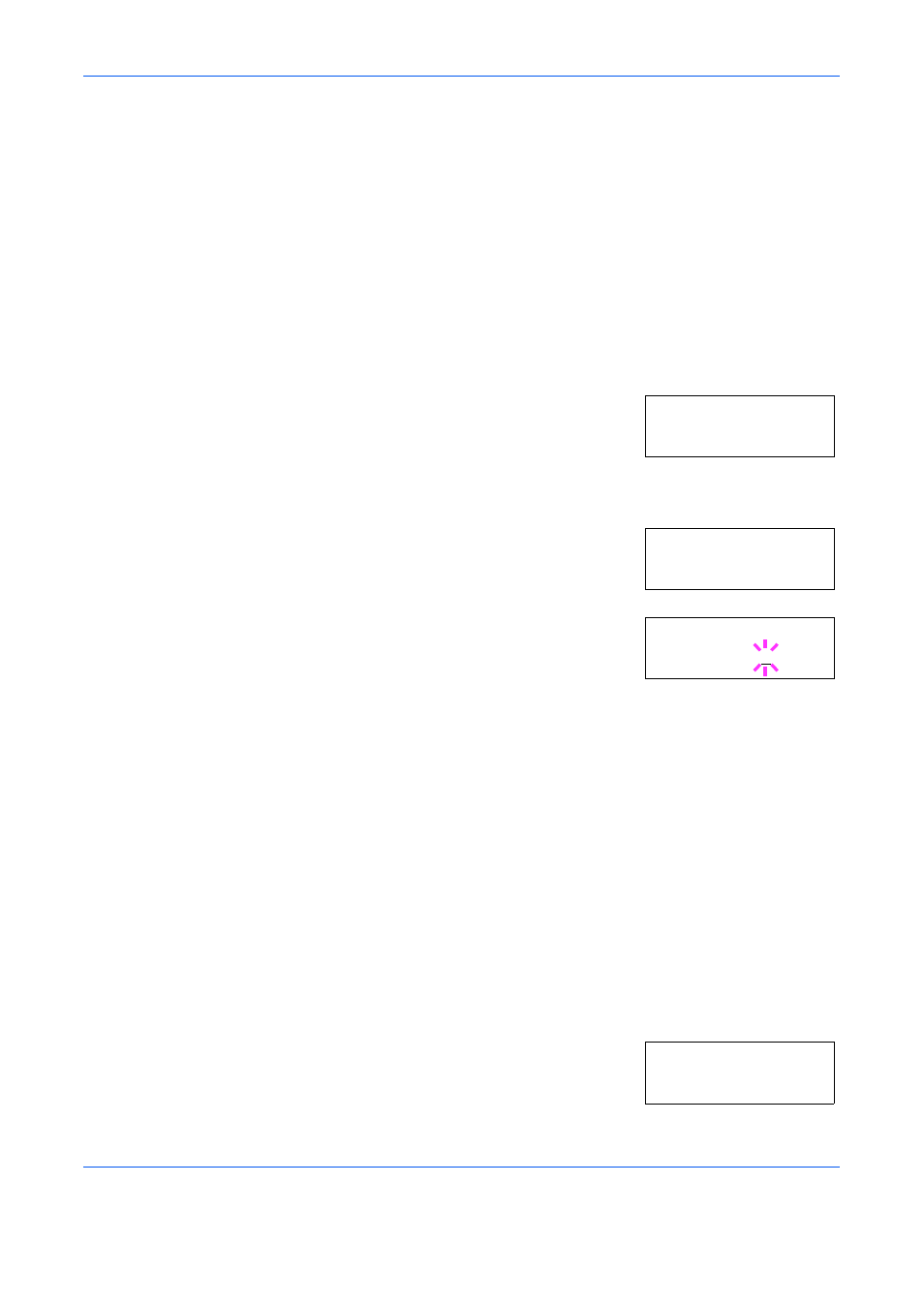
Utilisation du panneau de commande
2-86
MANUEL D'UTILISATION AVANCÉE
7
Appuyez sur [OK].
8
Appuyez sur [Menu]. L'état
Prêt
s'affiche sur l'écran.
Délai de temporisation de l'alimentation papier automatique
Si elle ne reçoit aucune donnée pendant un laps de temps prédéfini,
l'imprimante passe en mode veille et libère l'interface en cours d'utilisation.
Elle imprime les données contenues dans sa mémoire tampon et éjecte la
page. Par défaut, le délai d'attente à l'issue duquel l'imprimante effectue
un saut de page est de 30 secondes.
1
Appuyez sur [Menu].
2
Appuyez plusieurs fois sur ? ou sur @
jusqu'à ce que le message Autres>
s'affiche.
3
Appuyez sur B.
4
Appuyez sur ? ou @ jusqu'à ce que >Saut
de page attente apparaisse.
5
Pour modifier le délai d'attente, appuyez sur
[OK]. Un curseur clignotant (_) apparaît.
6
Appuyez sur ? ou @ pour augmenter ou diminuer la valeur soulignée par
le curseur clignotant et définir le délai souhaité. Ce dernier peut être
compris entre 0 et 495 secondes, par incréments de 5 secondes. Utilisez
les touches B et A pour déplacer le curseur vers la droite et la gauche.
7
Lorsque le délai d'attente souhaité est affiché, appuyez sur [OK].
8
Appuyez sur [Menu] pour quitter la sélection de menus.
Délai de temporisation de la mise en veille
L'imprimante est équipée d'un mode veille dont le but est d'économiser de
l'énergie en cas d'inactivité de l'imprimante, c'est-à-dire lorsque celle-ci
n'imprime pas, ne traite pas de données ou n'en reçoit pas.
1
Appuyez sur [Menu].
2
Appuyez plusieurs fois sur ? ou sur @
jusqu'à ce que le message Autres>
s'affiche.
Autres >
>Saut de page
attente 030sec.
>Saut de page
attente 030sec.
Autres >